Попадание воздуха является характерной причиной зелёной печати для струйного принтера с системой непрерывной подачи чернил. Исправит ситуацию откачка воздуха из трубок и ёмкостей с чернилами медицинским шприцем с тонкой иглой на конце. Порядок действий может отличаться для разных моделей аппаратов и типов расходных материалов. После откачки лишнего воздуха не лишним будет запустить программную очистку картриджа.
Причина в картридже
- Засорение.Если интенсивно эксплуатировать технику, но при этом не проводить профилактические плановые работы, она может начать печатать зелёным оттенком. Это признак того, что засорились сопла отдела картриджа с пурпурной краской.
- Высыхание. У неиспользуемого долгое время принтера краситель может высохнуть в соплах печатающей головки, что приводит к появлению зелёного тона при печати.
В обоих случаях убрать оттенок поможет программная или физическая очистка, промывка головки. Для физического метода применяются чистящие растворы.
Проектор(убираем желтое пятно со стекла с паляризованной пленки)
Программный способ выполняется в следующем порядке:
- Заходите в «Пуск».
- Выбираете «Панель управления»-«Оборудование и звук»-«Устройства и принтеры».
- Находите используемый аппарат, кликаете правой кнопкой мыши.
- Из выпавшего меню выбираете «Свойства принтера».
- В открывшемся окне во вкладке «Обслуживание» выбирает очистку.
Для каждого бренда функция очистки может находиться в разных пунктах настроек принтера. На изображении ниже и в инструкции выше предоставлен пример для продукции Canon.

Недостаточно краски
Принтер печатает зелёным цветом, когда уровень красителя опускается ниже допустимого значения. Проверить количество чернил можно визуально. Если их уровень ниже среднего, заправьте, не допуская перелива. В картридж цветного струйного принтера заправляется жёлтый, голубой и пурпурный краситель.
Оттенок при распечатке может давать недостаток пурпурных чернил.
Проверку уровня чернил делают и в ПО. Для принтеров HP это выглядит так.

Перелив чернил
У неопытных или невнимательных пользователей принтер начинает печатать только зелёным, если они недавно заправляли чернила и налили их выше максимально допустимого уровня. Проблема устраняется после удаления избытка красителя. Он откачивается шприцем или произвольно стекает. Желательно, чтобы излишки чернил не стекли внутрь принтера.
Извлеките переполненный картридж из аппарата, поставьте на салфетку. За полчаса лишняя краска стечёт, и ёмкость можно вернуть на место.
Другие проблемы
Среди возможных проблем, которые могут быть связаны с неправильной заправкой чернильниц или плохой эксплуатацией принтера, выделяют следующие:
- полосы при печати на принтере;
- принтер пачкает бумагу.
Источник: poprinteram.ru
Почему принтер epson l800 печатает зеленым оттенком. Просмотр полной версии
Многие пользователи принтеров EPSON L800 сталкиваются с выбором: использовать оригинальные чернила или совместимые. Оригинальные чернила достаточно дорогие, а с совместимыми очень часто искажается цветопередача фотографий. Попробуем разобраться с чем это связано и как устранить проблему.
Компания EPSON разработала для принтера L800 свои чернила, которые заметно отличаются от тех, что заправлены в оригинальные картриджи аппаратов T50, P50. Т.к. принтеры EPSON T50, P50 и L800 отличаются только платой управления (точнее прошивкой в ней, заводская СНПЧ не в счет), то логично предположить, что и совместимые чернила можно использовать одни и те же.
Но при заправке L800 чернилами от T50/P50 пользователи сталкиваются с неправильной цветопередачей. В чем же дело, если эти аппараты идентичны? Дело в том, что кроме прошивок на эти аппараты устанавливаются разные драйверы. А т.к. оригинальные чернила L800 отличаются от чернил своих предшественников, то и стандартные цветопрофили в драйверах тоже разные.
Для исправления ситуации с цветопередачей на L800 необходимо установить на него драйвер с цветопрофилями от T50/P50. Опишем процедуру в Windows 7.
Открываем Устройства и принтеры и выбираем наш принтер L800. По правому клику выбираем Свойства принтера .
Откроется окно Свойства: EPSON L800 Series . Переходим на вкладку Дополнительно .

Напротив строки Драйвер нажимаем кнопку Сменить .

Открывается мастер настройки драйвера принтера. Жмем Далее , выбираем Установить с диска.

По кнопке Обзор указываем путь к драйверу принтера EPSON T50/P50 (драйвер должен быть распакован). В открывшемся окне выбираем модель Epson T50 или EPSON P50 и нажимаем Далее .

Видим сообщение об успешной установке драйвера и жмем ГОТОВО . В строке Драйвер будет выбран установленный драйвер (T50 или P50).

Закрываем окно (ОК) и пробуем распечатать одну из тестовых страниц или фото. Цветопередача будет соответствовать тому аппарату, чей драйвер мы установили. В любой момент в свойствах принтера можно выбрать любой из установленных ранее драйверов T50, P50, L800, тем самым сменив стандартные цветопрофили и, соответственно, цветопередачу под более подходящую совместимым или оригинальным чернилам.
Многие пользователи струйных принтеров сталкиваются с неправильной цветопередачей струйного принтера или МФУ при печати фотографий. Причем, данная проблема возникает и на оригинальных новых картриджах. Попробуем разобраться, как это можно исправить в домашних условиях.
Те, кто занимается печатью фотографий профессионально, подбирают чернила и фотобумагу и строят специальный цветопрофиль. Цветопрофиль создается на профессиональном оборудовании в специализирующихся на этом фирмах для конкретных чернил и фотобумаги. В домашних условиях хороший цветопрофиль построить практически невозможно, но можно убрать излишки цвета до приемлемого уровня.
Для примера возмем принтер EPSON L800 подключенный к компьютеру на ОС Windows 7.
Идем по пути ПУСК — Устройства и принтеры . Выбираем наш принтер, кликаем по нему правой кнопкой мыши и выбираем Свойства принтера .
Откроется окно свойств принтера.

Жмем кнопку Настройка. и в открывшемся окне кликаем по вкладке Расширенные .

В блоке Управление цветом выбираем пункт Цветокоррекция и нажимаем кнопку Настройки.

Можно корректировать цвет с помощью цветового круга или ползунками.

Можно настраивать яркость, контрастность, интенсивность цвета, а также баланс цвета. Можно увеличивать или уменьшать значения нужного цвета. Уменьшая значение одного из цветов, мы тем самым увеличивает долю другого цвета. Как это работает, поможет разобраться цветовой круг. Увеличивая значение одного цвета, например голубого (C), мы уменьшаем значение противоположного на окружности красного цвета (R).
Взаимоисключающие цвета по схеме:
Голубой Красный (Cyan Red)
Пурпурный Зеленый (Magenta Green)
Желтый Синий (Yellow Blue)
Схема действий проста:
1. Убавляем/прибавляем значение цвета на 2-3 единицы
2. Распечатываем тест или фото и смотрим на изменения
3. Оттенок остался? Повторяем пункты 1 и 2
Затраты: несколько листов фотобумаги и 10 минут свободного времени. Конечно таким образом не добиться идеальной цветопередачи, но избавится, например, от зеленых лиц или желтого неба можно.
Купили принтер Epson L800. Чернила к нему оригинальные, всё залили по инструкции как положено, пустили на печать первую картинку «белоснежная снежинка» — снежинка оказалась зеленая и всё вокруг снежинки тоже зеленое. Попробовали другие картинки — результат тот же все печатается на зеленом фоне (т.е. все светлые цвета «перекрываются» зеленью).
Черный шрифт печатается.
Чтобы устранить «зелень» и полосы произвела 3 раза «прочистку головки». Результат — стало ещё хуже — к зеленому добавился желтый, а черный исчез вообще:angry:.
Произвела калибровку печатающей головки — результата не дало.
Зарегистрировалась на форуме, начиталась всякого и пришла в ужас.
:scream:
Продувать, промывать шприцем, заливать «мистер мускул», менять чернила, «отстаивать». и т.д. scream. совсем не дешевый принтер в день его покупки я НЕ готова (я могу понять все эти действия в процессе хотя бы после годового использования).
Уважаемые эксперты подскажите, пожалуйста, что делать?
1. Пока есть срок гарантии может разумнее сдать его и взять по-лучше (тогда что?).
2. Отдавать в сервисный центр на ремонт? Тогда, где гарантия что через 2 дня это не повторится?
Мне бы хотелось включить и сразу работать, а не заниматься «продуваниями».
Очень жду советов.
Спасибо.
Заранее прошу прощения за стиль изложения своих мыслей, просто очень разочарована и не смыслю в этом ничего.
С уважением, «чайник».
«Зелень» возможно была из-за неправильно выбранных настроек в драйвере, или из-за бумаги (какой кстати?). Тогда не надо было и прочистки делать. Всегда при проблемах печати делайте вначале тест дюз, что бы определить в чем дело и что нужно предпринять. А Вы еще сделали сразу 3 прочистки и не дав принтеру «опомниться» (отстояться) произвели калибровку печатающей головки при отсутствии дюз/цветов.
Дайте принтеру отстояться, проверьте дюзы, а потом будет видно что дальше делать.
Dimchik, спасибо за ответ.
Немного поясню:
1. по поводу настроек: кроме установочного диска никаких настроек не делала.
2. по поводу бумаги: использую обычную (т.к. приобретала принтер для печати простых детских картинок на обычных листах формата А4 ежедневно и возможно даже в больших кол-ах, изредка планирую печать фотографий, но для этого приобретена качественная фотобумага)
3. по поводу теста дюз: делала 2 раза (забыла упомянуть об этом) первый раз было много прерывистых линий на зеленом цвете + буквы и цифры печатались не черным, а желто-зеленым цветом, второй раз намного хуже — прерывистых линий стало больше и уже не только на зеленом, но и на фиолетовом цвете, а цифры с буквами совсем не пропечатались.
Дам ему отстояться, проведу ещё раз тест дюз, напишу рзультат и буду ждать дальнейших советов. Спасибо.
L800 это все-таки фотопринтер, не лучший вариант использовать его для печати на обычной бумаге, так как в нем применяются водорастворимые чернила, которые дадут на такой бумаге меньшую четкость (в следствии растекания) и очень плохую водостойкость отпечатка (при попадании воды на отпечаток изображение просто «расплывется»). Так же полученное изображение будет ненасыщенным и малоконтрастным в сравнении с отпечатком на фотобумаге.
Непонятно, о каких прерывистых линиях на зеленом и фиолетовом цвете в тесте дюз Вы говорите? Принтер шестицветный, есть черный, голубой, светло-голубой, пурпурный, светло-пурпурный и желтый цвета. Зеленого и фиолетового цвета на тесте дюз быть не может, по крайней мере если нет каких то доп.проблем. (или зеленым и фиолетовым Вы называете голубой и пурпурный?).
Выложите лучше скан теста дюз. Так же если в тесте будут пропуски некоторых дюз, попробуйте открыть заправочные отверстия в емкостях, возможно туда плохо поступает воздух.
Для оценки цветопередачи сначала нужно добиться чтобы все дюзы печатали как положено. Да и оценку лучше производить по печати на фотобумаге. В драйвере принтера для каждого типа бумаги нужно выбирать соответствующую настройку. Есть множество вариантов, вот самые «употребимые»: простая бумага, матовая, эпсон глянец и эпсон премиум. Так же есть выбор качества печати, для фото можно ставить «фото» или «RPM», последний вариант продолжительнее по времени, но дает лучшее качество на хороших фотобумагах.
nastyuha, переключатель транспортировки — на отсеке с СНПЧ должен стоять в положении вертикально — заодно тоже проверьте. И без паники, проверки-калибровки пока не к чему. Вероятно, вы где-то что-то как-то не так сделали. Скан отпечатка проверки дюз, пожалуйста.
Выкладываю скан теста.
Переключатель вертикально стоит.
Скан не открывается — «вложение не указано или не существует».
Может я неправильно его прицепляю?
Попробуйте открыть заправочные отверстия и сделать две прочистки подряд, потом тест. Если не изменится, то после часовой паузы ещё две прочистки подряд, и снова тест. Дать отстояться полдня, тест. Отпишите что получится.
Вообще-то после первой заправки L800 печатает около 500-1000 листов А4 полной заливки без малейшего намека на пропажу дюз! Возможно
1 — неправильно проведена первая заправка чернил
2 — почему-то я не вижу светло-малинового — на тесте 3 синих (точно ли залиты те цвета в те емкости, что положено?
Вы что вообще-то понимаете в калибровке? Вот все «чайники» стараются в первую очередь делать калибровку! Не имея понятия чем это чревато!
L800 угробить — это надо очень постараться! Это не Т50, который привести в негодность можно за 1 сутки!
Какие шприцы? Какие промывки? Это L800 — сдесь все сделано для людей! А не понимаете ничего в принтерах — не спешите ломать машину! А если и собрались печатать на простой бумаге — то и настроить принтер нужно на простую бумагу и с качеством — высокое!
Небось у вас по умолчанию стояло как с завода — Эпсон-глянц. а там вам снежинки и зеленые и синие и розовые.
Источник: shveyndvrk.ru
Зеленое пятно на дисплее
Откуда на экране телефона появляются пятна разного цвета?
После продолжительного использования телефонов некоторые пользователи замечают появление желтых или белых пятен на поверхности дисплея, мешающих нормальному просмотру текста или изображений. Такая проблема характерна для бюджетных мобильных устройств, но встречается и на дорогостоящих устройствах. Основной причиной дефекта являются нарушение условий эксплуатации. Дополнительной причиной может послужить производственный брак, допущенный производителем.
Локальный перегрев
Сильный нагрев часто встречается в недорогих телефонах, производители которых неправильно располагают теплоотвод. В результате слои жидкокристаллического дисплея деформируются от высокой температуры, и на поверхности экрана появляются пятна желтоватого оттенка. Обычно артефакты располагаются возле рамок. Для предотвращения проблемы рекомендуется не пользоваться смартфоном на зарядке — это вызывает дополнительный нагрев корпуса.

Заводской брак
Если пятно обнаружено сразу после приобретения смартфона, вероятной причиной дефекта является заводской брак. Производителем телефона мог быть нарушен технологический процесс на определенном этапе сборки. Проблема решается гарантийным обслуживанием. Рекомендуется вернуть покупку в магазин и дождаться завершения экспертизы. Как правило, специалисты меняют матрицу дисплея.
Неисправность аккумулятора
После продолжительного использования некоторые аккумуляторы вздуваются. Увеличение размера встроенной батареи выталкивает остальные электронные компоненты, деформирует корпус и приводит в неисправность жидкокристаллический дисплей. Вскоре появляются пятна и другие неприятные артефакты, мешающие восприятию информации с экрана. В большинстве случаев от пятен самостоятельно избавиться невозможно.

Попадание влаги
После попадания в воду на дисплее телефона часто появляются пятна. Цвет дефекта способен варьироваться от белого до радужного, изменяющего оттенок при наклоне корпуса. Рассматриваемый случай не является гарантийным, поэтому пользователю необходимо потратить определенную сумму на ремонтные работы. В некоторых случаях требуется замена матрицы.
Как избавить от пятен на экране телефона?
В первую очередь, рекомендуется тщательно протереть дисплей смартфона специальным чистящим средством, предназначенным для мобильных устройств. Возможно, дефект является обычным загрязнением на поверхности тачскрина. Для этого желательно пользоваться салфеткой или микрофиброй. Также загрязнение может находиться под защитной пленкой — последнюю нужно снять.
Желтые пятна, появившиеся в результате перегрева, удаляют посредством охлаждающего средства. Смартфон оборачивают марлей и прикладывают небольшой кубик льда непосредственно в центр пятна на несколько минут. Такой способ помогает некоторым пользователям решить проблему — дефект становится менее заметным или пропадает вообще. К сожалению, это срабатывает не всегда.
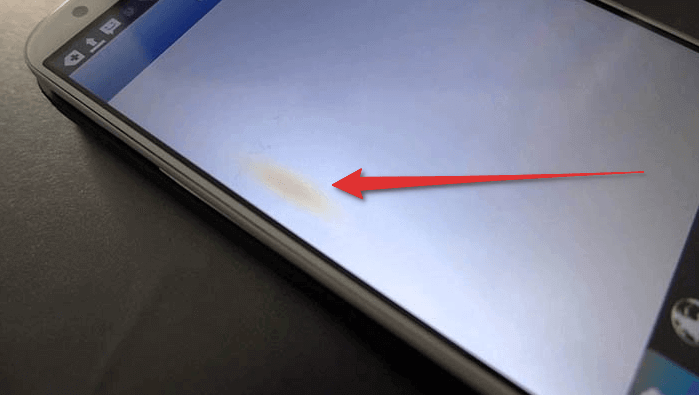
Если появление пятна вызвано неработоспособными пикселями на жидкокристаллической матрице, установите небольшое приложение «Dead Pixel Detect and Fix». Программное обеспечение поможет обнаружить поврежденные пиксели.
Если дефекты обнаружились после попадания телефона в воду, можно подождать, пока влага высохнет. Также желательно отнести телефон в сервис. В некоторых случаях требуется установка новой жидкокристаллической матрицы. Разумеется, ремонтные работы не могут быть выполнены по гарантии, поскольку рассматриваемые ситуации происходят по вине владельца устройства.

Зачастую пользователи сталкиваются с проблемой возникновения зелёных точек на экранах мониторов. В зависимости от их вида, количества, размера и динамики, причины могут быть самыми различными, как и их решения.
Чаще всего зелёные точки бывают такого вида:
- появляющиеся преимущественно в местах градиентных переходов цветов, также они мерцают и меняют положение;
- чередующиеся с полосами или рябью, в некоторых случаях компьютер зависает, в некоторых — нет;
- появляющиеся только в конкретных видеоиграх.
Почему появляются зеленые точки на экране монитора
Самая распространённая причина — банальные «битые пиксели». Выявляются они различными тестами, многие из которых можно пройти бесплатно онлайн. Один из самых простых способов определить, в мониторе проблема или нет — сделать скриншот экрана кнопкой Print Screen и вставить изображение в любой графический редактор. Если на полученном скриншоте точек нет, значит, всё дело в экране, если есть, значит, в чём-либо ещё.
ВАЖНО! Как правило, в комплекте с компьютером поставляется информация о допустимых погрешностях, в том числе и о количестве битых пикселей. Отдать монитор по гарантии можно только при превышении указанных показателей.

Вторая по распространённости причина — проблемы с видеокартой. Также источником зелёных точек может быть материнская плата или кабель, подключающий монитор к компьютеру, либо один из разъёмов.
Самый распространённый способ определения причины проблемы — тестирование компьютера со сменой тех или иных элементов. Например, если при смене одного монитора на другой зелёные точки исчезают, значит, дело в нём, если нет — значит, потребуются дополнительные тесты. Если у вас нет возможности добыть необходимое оборудование среди друзей и знакомых, обратитесь в магазины техники, некоторые из них дают реализуемые товары напрокат под залог.
Что требует ремонта и во сколько это обойдется
Некоторые элементы вы можете исправить самостоятельно, не обращаясь в ремонтные конторы.
Например, если вы экспериментальным путём обнаружили, что дело в кабеле, зачастую корень проблемы обнаруживается в банальном загибе, а после выпрямления она исчезает сама собой. Поэтому единственное, что требуется — внимательно осмотреть кабель по всей длине.
СПРАВКА! При частой эксплуатации разъёма, контакты могут слегка сдвигаться, что в некоторых случаях тоже можно исправить самостоятельно. Аккуратно выровнять их вы можете, используя пинцет, после чего точки на экране больше не появляются.
Если причина выяснилась в видеокарте, иногда может помочь следующий порядок действий:
- извлечь видеокарту;
- почистить контакты ластиком;
- переставить её в другой слот материнской платы.

Если ничего из перечисленного не помогло, остаётся только сдать повреждённый элемент в ремонт или заменить на новый. Если у вас ещё не истёк срок гарантии, есть шанс, что всё обойдётся бесплатно. В ином случае стоимость будет зависеть от самой детали, а также от сложности проблемы.
Как подобрать видеокарту
Видеокарта подбирается в зависимости от модели материнской платы, её вы можете узнать, посмотрев маркировку на самой плате. Дорогие и мощные карты обычно приобретаются геймерами и разработчиками игр, а также видеомонтажёрами, графическим дизайнерами и другими представителями подобных профессий. Для обычного интернет-сёрфинга, просмотра фильмов или для работы, не связанной с визуальной нагрузкой, достаточно стандартных бюджетных вариантов.
Наиболее востребованными в настоящий момент являются видеокарты от фирм Asus, GigaByte, Zotac, Sapphire, MSI, а конкретную модель подобрать предстоит уже вам самим, в зависимости от запросов.
Последние вопросы
Ноутбуки Sony VAIO SVS1512X1R
У меня Sony vaio svs1512x1rb чуть больше года. На дисплее ноута появились зеленые пятна(верхняя полоса примерно 2см, и чуть ниже зеленая сеточка), которые видны только на черном фоне. Из-за чего они могли появится? по гарантии отремонтируют?
Ремонтоff на Советской 06.10.2014 14:25
Добрый день. Скорее всего проблема в матрице ноутбука. Если гарантия еще не закончилась, то должны отремонтировать бесплатно.
Просто Сервис на Ямашева 07.10.2014 00:34
Если сеточка то есть вероятность перегрева видеочипа.Есть легкий способ проверить в чем причина подключите ваш ноутбук к внешнему монитору:если полос нет,то проблема либо в матрице,либо в шлейфе,если остались то проблема в видеочипе,замена который в среднем стоит около 4,5 т.р
Смарт Сервис 07.10.2014 02:00
Здраствуйте!! Тут несколько причин, от лейфа до видеокрты. Но полагаясь на опыт скажу вам , что это или матрица или шлейф. Ремонт от 800 рублей до 3200. В любом случае диагностика бесплатно
Доктор Штекер в Новосибирске 23.10.2014 15:50
Здравствуйте,в любом случае несите в гарантийный сервис,если на гарантии!
Видюха работает в 2-х канальном режиме на этих ноутах и на внешнем может быть всё прекрасно
НоутСервис в СПб 04.11.2014 16:49
Очень похоже, что проблема в матрице.
Служба Ремонта Крупной Бытовой Техники (Центральный офис) 06.02.2015 19:06
Вам потребуется замена матрицы. С уважением, Дмитрий
Технический отдел
Альфа Сервис 17.03.2015 11:04
Проблема с матрицей требуется замена
Юмедиа Сервис на Васильевском острове 11.09.2015 18:23
Возможных причин может быть множество:
1. Выход из строя матрицы (поможет только замена)
2. Повреждение (излом, плохой контакт) шлейфа от матрицы к плате ноутбука
3.Неисправная видеокарта (в некоторых случаях возможен ремонт или замена видеокарты)
4. Неисправность материнской платы (как правило из-за перегрева компонентов)
Источник: digitalgenie.ru